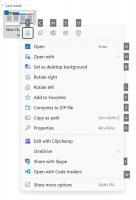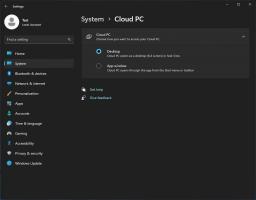Kā pārvietot lapas failu operētājsistēmā Windows 10 uz citu disku
Windows lapas faila pārvietošanai uz citu disku ir vairāki iemesli. Faila pagefile.sys pārvietošana no nodalījuma, kurā ir instalēta sistēma Windows, uz citu cieto disku, var uzlabot sistēmas veiktspēju un samazināt lapas faila sadrumstalotību. Vai arī, ja jūsu Windows nodalījums atrodas SSD, varat to pārvietot uz citu SSD, lai ierakstīšana notiktu līdzsvarots starp diviem SSD, nevis visu I/O darbību, kas notiek SSD ar operētājsistēmu uzstādīta.
Pirms sākat, jums jāzina, ka vislabāko veiktspēju iegūsit tikai tad, ja pārvietosit lapas failu uz vēl viens fiziskais disks, nevis uz citu nodalījumu tajā pašā diskā.
Lai pārvietotu lapas failu operētājsistēmā Windows 10, veiciet tālāk norādītās darbības.
- Nospiediet Uzvarēt + R taustiņus kopā uz tastatūras. Parādīsies dialoglodziņš Palaist. Lodziņā Palaist ierakstiet šo:
SystemPropertiesAdvanced
- Sadaļā Veiktspēja noklikšķiniet uz pogas Iestatījumi. Tiks atvērts dialoglodziņš Veiktspējas opcijas.
- Pārslēdzieties uz cilni Papildu un sadaļā Virtuālā atmiņa noklikšķiniet uz pogas Mainīt:
- Ekrānā parādīsies dialoglodziņš Virtuālā atmiņa. Noņemiet atzīmi no opcijas Automātiski pārvaldiet peidžeru faila lielumu visiem diskiem.
- Sistēmas diskdzinī C: atlasiet to, pēc tam atlasiet "Nav peidžeru faila" un noklikšķiniet uz pogas Iestatīt:
- Tagad norādiet jaunu lapas failu citā fiziskajā diskā. Lai to izdarītu, sarakstā atlasiet vajadzīgo disku un atlasiet opciju Pielāgots izmērs:
- Kad esat noklikšķinājis uz Labi, jums būs jārestartē dators. Lai veiktās izmaiņas stātos spēkā, jums ir jārestartē dators. Atbilstošais ziņojuma lodziņš uz restartējiet Windows 10 parādīsies ekrānā.
Pēc restartēšanas atveriet File Explorer un izdzēsiet C:\pagefile.sys. Tieši tā. Tagad Windows 10 nepaturēs lapas failu jūsu Windows nodalījumā. Tā vietā tas būs citā jūsu izvēlētajā diskā.
Ņemiet vērā: ja jums ir tikai viens SSD un otrs ir cietais disks, nevis SSD, es neesmu pārliecināts, ka lapas fails ir jāpārvieto vispār, jo lapas faila pārvietošana no SSD uz HDD var samazināt veiktspēju.
Padoms: jūs varat notīriet lapas failu, izslēdzot operētājsistēmu Windows 10.
Komentāros droši dalieties, kādas veiktspējas izmaiņas pamanījāt pēc lapas faila pārvietošanas.